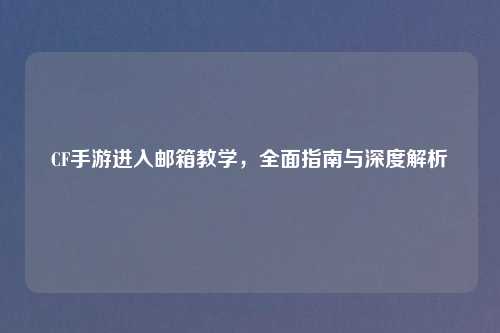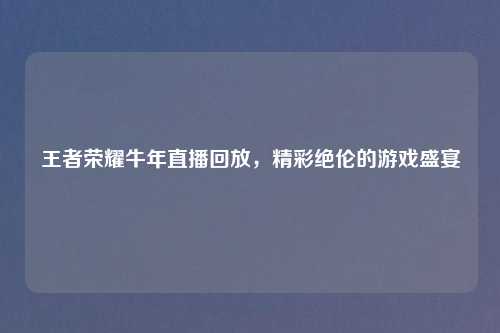在穿越火线(CF)这款热门的第一人称射击游戏中,合适的分辨率对于玩家的游戏体验有着至关重要的影响,它不仅关乎画面的清晰度和视觉效果,还在一定程度上影响着玩家的操作精准度和游戏中的反应速度,本文将详细探讨 CF 分辨率的相关知识以及如何进行调整,帮助各位玩家找到最适合自己的游戏分辨率设置。
分辨率基础知识
分辨率是指屏幕图像的精密度,是显示器所能显示的像素的多少,以常见的分辨率 1920×1080 为例,“1920”代表水平方向上的像素数量,“1080”代表垂直方向上的像素数量,像素数量越多,图像就越清晰、细腻,细节展现也就越丰富。

在 CF 游戏中,不同的分辨率会呈现出不同的画面效果,较高的分辨率能够让玩家更清楚地看到游戏场景中的各种细节,比如敌人的位置、地形的起伏等;而较低的分辨率则画面相对模糊,但在某些情况下,可能会带来更流畅的游戏性能,尤其是对于电脑硬件配置不高的玩家来说。
CF 分辨率调整的重要性
- 视觉体验:合适的分辨率可以极大提升游戏的视觉享受,当分辨率与显示器适配良好时,玩家看到的游戏画面会更加逼真、自然,仿佛身临其境,无论是精美的地图场景、细致的武器模型还是流畅的角色动作,都能在合适的分辨率下展现得淋漓尽致。
- 操作精准度:分辨率对玩家的操作精准度也有着不可忽视的影响,在较高分辨率下,玩家可以更准确地瞄准敌人,细微的动作和敌人的位置变化都能更清晰地捕捉到,从而提高射击的命中率,相反,如果分辨率过低,画面可能会出现模糊、锯齿等问题,影响玩家对目标的判断和操作。
- 游戏性能:分辨率与游戏性能之间存在着密切的关系,分辨率越高,对电脑硬件的要求也就越高,如果电脑的显卡、处理器等硬件性能不足,强行设置高分辨率可能会导致游戏运行不流畅,出现卡顿、掉帧等现象,合理调整分辨率可以在保证画面质量的同时,维持游戏的流畅运行。
CF 分辨率调整方法
游戏内调整
- 进入游戏设置界面:打开 CF 游戏,登录账号后进入游戏主界面,在主界面中,找到并点击“设置”按钮,通常位于界面的右上角。
- 选择“画面”选项卡:进入设置界面后,切换到“画面”选项卡,玩家可以看到与游戏画面相关的各种设置选项,分辨率”设置就在此页面。
- 选择合适的分辨率:在“分辨率”设置选项中,会列出一系列可供选择的分辨率数值,玩家可以根据自己的需求和电脑硬件情况进行选择,常见的分辨率有 800×600、1024×768、1280×720、1920×1080 等,如果不确定哪个分辨率适合自己,可以先逐一尝试,观察游戏画面的效果和流畅度,选择好分辨率后,点击“确定”按钮保存设置。
显卡控制面板调整
对于一些对画面质量有较高要求或者在游戏内调整分辨率后效果不理想的玩家,可以通过显卡控制面板来进一步调整 CF 的分辨率,不同品牌的显卡,其控制面板的操作界面可能会有所不同,但大致的调整思路是相似的,下面以 NVIDIA 显卡为例进行介绍:
- 打开 NVIDIA 控制面板:在桌面上右键点击空白处,选择“NVIDIA 控制面板”选项,如果电脑安装的是 AMD 显卡,则选择相应的 AMD 显卡控制面板选项。
- 调整分辨率设置:进入 NVIDIA 控制面板后,在左侧菜单中找到“显示”选项,然后点击“更改分辨率”,在“更改分辨率”页面中,可以看到当前显示器支持的所有分辨率选项,玩家可以选择与游戏中相同的分辨率,也可以根据自己的需求进行自定义设置。
- 应用设置:调整好分辨率后,点击“应用”按钮保存设置,在应用设置之前,建议先点击“测试”按钮,预览一下调整后的分辨率效果,确保画面显示正常且没有出现模糊、拉伸等问题,如果发现问题,可以及时返回调整分辨率设置。
注册表调整(高级方法)
注册表调整是一种相对高级的分辨率调整方法,需要玩家具备一定的电脑知识和操作经验,不恰当的注册表修改可能会导致系统出现问题,因此在进行操作之前,一定要备份好注册表,以下是大致的操作步骤:
- 打开注册表编辑器:按下“Win + R”组合键,打开“运行”对话框,在对话框中输入“regedit”并回车,即可打开注册表编辑器。
- 找到 CF 相关注册表项:在注册表编辑器中,依次展开“HKEY_CURRENT_USER\Software\Microsoft\Windows NT\CurrentVersion\AppCompatFlags\Layers”,在“Layers”项中,找到与 CF 游戏程序相关的注册表项,如果不确定是哪一项,可以通过查看该项的数值数据来判断,数值数据中通常会包含 CF 游戏的安装路径。
- 修改分辨率相关参数:找到 CF 相关注册表项后,右键点击该项,选择“修改”,在弹出的“编辑字符串”对话框中,在数值数据的末尾添加“ -w [宽度] -h [高度]”,[宽度]”和“[高度]”分别代表你想要设置的分辨率的水平像素数量和垂直像素数量,想要设置分辨率为 1920×1080,则在数值数据末尾添加“ -w 1920 -h 1080”,修改完成后,点击“确定”按钮保存设置。
- 重启游戏生效:关闭注册表编辑器,然后重新启动 CF 游戏,使新的分辨率设置生效。
不同分辨率的优缺点及适用场景
低分辨率(如 800×600、1024×768)
- 优点:低分辨率对电脑硬件的要求较低,能够在配置相对较差的电脑上保证游戏的流畅运行,在低分辨率下,游戏的画面元素相对较大,对于一些视力不太好或者习惯较大目标的玩家来说,更容易看清游戏中的物体和敌人,在一定程度上可能会提高射击的命中率。
- 缺点:低分辨率的画面质量相对较差,图像会出现明显的模糊、锯齿等现象,细节丢失严重,游戏的视觉体验会大打折扣,由于画面元素较大,玩家的视野范围相对较小,可能会错过一些周边的信息。
- 适用场景:低分辨率适合电脑硬件配置较低,无法流畅运行高分辨率游戏的玩家,在一些对游戏画面质量要求不高,更注重游戏流畅度和操作便利性的情况下,也可以选择低分辨率,对于一些新手玩家来说,在熟悉游戏操作阶段,低分辨率可能会让他们更容易上手。
中分辨率(如 1280×720、1366×768)
- 优点:中分辨率在画面质量和游戏性能之间取得了较好的平衡,相比低分辨率,中分辨率的画面更加清晰,细节更加丰富,视觉效果有了明显提升,对电脑硬件的要求也不会过高,大多数主流电脑配置都能够轻松应对,能够保证游戏在较为流畅的状态下运行。
- 缺点:与高分辨率相比,中分辨率的画面在细节表现上仍有一定差距,比如在观察远处的敌人或者一些精细的场景元素时,可能不够清晰,在一些对画面质量有较高要求的游戏模式或者场景中,中分辨率可能无法完全展现出游戏的精美画面。
- 适用场景:中分辨率适合大多数普通玩家,对于那些电脑硬件配置不是特别高,但又希望能够获得相对较好的游戏画面质量和流畅度的玩家来说,中分辨率是一个不错的选择,在日常游戏过程中,中分辨率能够满足大部分玩家的需求。
高分辨率(如 1920×1080 及以上)
- 优点:高分辨率能够提供极其清晰、细腻的游戏画面,让玩家仿佛置身于真实的游戏世界中,在高分辨率下,游戏中的各种细节都能得到完美呈现,玩家可以更清楚地观察到敌人的动作、位置以及周围环境的变化,这对于提高游戏中的战术判断和操作精准度非常有帮助,高分辨率也能够提升游戏的整体视觉体验,让玩家享受更加逼真、震撼的游戏画面。
- 缺点:高分辨率对电脑硬件的要求极高,需要强大的显卡、处理器等硬件支持才能保证游戏的流畅运行,如果电脑硬件性能不足,强行设置高分辨率可能会导致游戏出现严重的卡顿、掉帧现象,甚至无法正常运行,高分辨率下游戏的画面元素相对较小,对于一些玩家来说,可能需要一定的时间来适应,而且长时间在高分辨率下玩游戏,眼睛可能会更容易疲劳。
- 适用场景:高分辨率适合电脑硬件配置较高的玩家,在一些职业比赛或者对游戏竞技水平有较高要求的场景中,高分辨率也被广泛应用,因为它能够提供更准确的游戏信息,有助于玩家发挥出最佳水平,对于普通玩家来说,如果电脑硬件允许,选择高分辨率可以获得更好的游戏体验,但也要注意合理安排游戏时间,避免眼睛过度疲劳。
调整分辨率后可能遇到的问题及解决方法
- 画面模糊或拉伸:如果在调整分辨率后出现画面模糊或拉伸的情况,可能是分辨率设置与显示器不匹配,可以尝试在显卡控制面板中选择“自动适应分辨率”选项,或者手动调整分辨率到显示器的原生分辨率,有些游戏可能存在分辨率适配问题,可以在游戏官方论坛或社区查找相关解决方案,或者等待游戏开发者进行更新优化。
- 游戏卡顿或掉帧:分辨率过高导致游戏卡顿或掉帧是比较常见的问题,解决方法是降低分辨率,或者在游戏内进一步调整其他画面设置,如降低画质、关闭特效等,以减轻电脑硬件的负担,确保电脑的显卡驱动是最新版本,因为新的驱动程序通常会对游戏性能进行优化,如果问题仍然存在,可能需要考虑升级电脑硬件。
- 无法进入游戏或游戏崩溃:在调整分辨率后,如果出现无法进入游戏或游戏崩溃的情况,可能是注册表修改错误或者分辨率设置超出了游戏的支持范围,可以尝试将注册表恢复到修改前的状态,或者在游戏安装目录中找到游戏的配置文件,将分辨率相关参数恢复到默认值,如果问题依旧无法解决,建议联系游戏客服寻求帮助。
CF 分辨率的调整是一个需要综合考虑个人需求、电脑硬件配置和游戏体验的过程,通过合理调整分辨率,玩家可以在保证游戏流畅运行的前提下,获得最佳的视觉效果和操作精准度,希望本文介绍的 CF 分辨率调整方法和相关知识能够帮助各位玩家找到最适合自己的游戏分辨率设置,在 CF 的游戏世界中畅享精彩的战斗体验,无论是追求极致的画面质量,还是注重流畅的游戏性能,都能通过正确的分辨率调整实现自己的目标,在不断尝试和调整的过程中,相信每位玩家都能找到属于自己的最佳游戏分辨率。